7 tips παραγωγικότητας για να κάνετε την ζωή σας ευκολότερη στο Trello
11/12/2019 | 09:00
07/08/2025 | 03:12
Το Trello χρησιμοποιείται από ολοένα και περισσότερους οργανισμούς τα τελευταία χρόνια, αποτελώντας μια project management εφαρμογή που δίνει τη δυνατότητα στις ομάδες να αλληλεπιδράσουν και να φέρουν εις πέρας σειρά εργασιών. Ιδού ορισμένα tips που θα κάνουν ευκολότερη την ζωή κάθε χρήστη της υπηρεσίας.
Προσθήκη καρτών μέσω mail
Show menu -> More -> Email-to-board settings. Μέσω αυτής της ρύθμισης, που υπάρχει σε κάθε πίνακα του Trello, παρέχεται μια email διεύθυνση. Μπορείτε να χρησιμοποιήσετε το συγκεκριμένο mail για να προσθέσετε κάρτες (ακόμη και μέσω προώθησης ενός μηνύματος, για παράδειγμα από το Gmail ή το Outlook). Ο τίτλος του email γίνεται ο τίτλος της κάρτας και το περιεχόμενο του μεταφέρεται μέσα σε αυτήν.
Περισσότερα χαρακτηριστικά στα Power-Ups
Το Trello προσφέρει πολλά επιπρόσθετα χαρακτηριστικά μέσω των λεγόμενων Power-Ups [Show menu -> Power-Ups]. Ένα από αυτά είναι και το Calendar, το οποίο εμφανίζει τις κάρτες του εκάστοτε πίνακα σε μορφή ημερολογίου - κάτι σαν το Google Calendar - χρησιμοποιώντας το Due Date. Την ίδια στιγμή, το συγκεκριμένο ημερολόγιο μπορεί να χρησιμοποιηθεί και σε άλλες παρόμοιες υπηρεσίες (όπως η προαναφερθείσα), συγχρονίζοντας από το Trello σε αυτήν τα ραντεβού και τις εργασίες σας.
Συντομεύσεις πληκτρολογίου
Οι συντομεύσεις πληκτρολογίου μπορεί να αποδεχθούν εξαιρετικά χρήσιμες για κάθε χρήστη του Trello. Κινείστε τον δείκτη του ποντικιού πάνω σε μια κάρτα και πατήστε spacebar για να την κάνετε assign στον εαυτό σας η Μ για να επιλέξετε κάποιον άλλον. Πατήστε Q για να δείτε όλες τις κάρτες που σας έχουν ανατεθεί, L για να προσθέστε ετικέτα σε μια κάρτα (με τον δείκτη πάνω σε αυτήν) και shift+enter όταν δημιουργείτε μια κάρτα, για να την αποθηκεύσετε και να την ανοίξετε.
Επικόλληση κελιών του Excel
Μπορείτε να αντιγράψετε μια ολόκληρη λίστα του Excel (κατακόρυφα) και για κάθε κελί να δημιουργηθεί και μια διαφορετική κάρτα σε μια λίστα του Trello. Απλώς την αντιγράφετε, δημιουργείτε μια νέα κάρτα στο Trello, κάνετε paste όλο το περιεχόμενο στον τίτλο της και η υπηρεσία θα σας ρωτήσει αν θέλετε να δημιουργήσετε μια ξεχωριστή για κάθε καταχώρηση, όπου απλώς κάνετε κλικ στην σχετική επιλογή. Με παρόμοιο τρόπο μπορεί να γίνει η επικόλληση και για τη δημιουργία checklist.
Μετακίνηση εντός του πίνακα
Μπορείτε να κινήσετε αριστερά και δεξιά έναν πίνακα, για να δείτε λίστες που βρίσκονται εκτός οθόνες, κάνοντας ένα αριστερό κλικ στο background της, κρατώντας το πατημένο και κινώντας, στη συνέχεια, το ποντίκι αριστερά ή δεξιά. Εάν θέλετε να χρησιμοποιήσετε την ροδέλα του ποντικιού για αυτόν τον σκοπό, μπορείτε να το κάνετε κρατώντας πατημένο το Shift στο πληκτρολόγιο σας.
Δημιουργία κάρτας από ιστοσελίδα
Οποιαδήποτε ιστοσελίδα μπορεί να μετατραπεί σε κάρτα μέσω του επίσημου bookmarklet που προσφέρει η υπηρεσία. Για ακόμη περισσότερη παραγωγικότητα, υπάρχουν browser extensions όπως το Add to Trello, το οποίο παίρνει την ιστοσελίδα στην οποία βρίσκεστε και δημιουργεί κάρτες, δίνοντας τη δυνατότητα επιλογής λίστας ή προσθήκης άλλων σχολίων.
Αυτοματοποίηση
Εδώ και αρκετούς μήνες, το Trello προσφέρει ενσωματωμένες δυνατότητες αυτοματοποίησης. Αν και τα όρια που προσφέρονται είναι αρκετά χαμηλά, το συγκεκριμένο χαρακτηριστικό μπορεί να αυτοματοποιήσει συνήθεις διαδικασίες που πραγματοποιείται εντός των καρτών ή στους διάφορους πίνακες που διαχειρίζεστε.
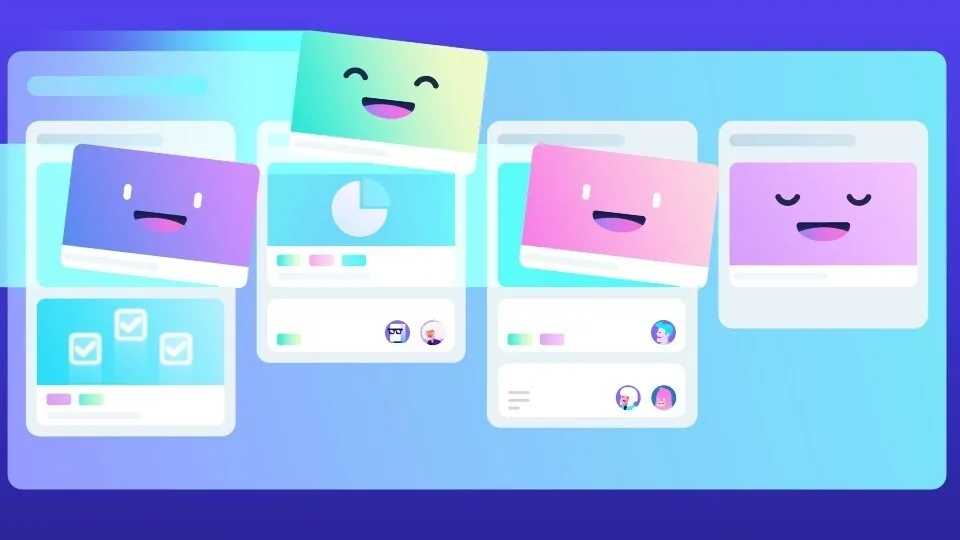

Σχολιάστε